Vad kan vi göra när ljudkodek inte stöds: 4 sätt att åtgärda
Ljudkodek stöds inte Ett meddelande dyker upp när jag försöker titta på en nedladdad film med en spelare.
Om det här är första gången du stöter på det kan du känna dig överväldigad. Vanliga orsaker kan vara ljudinkompatibilitet, en föråldrad spelare, skadade filer etc.
I den här artikeln tar vi dig med på en resa för att utforska triggarna och ge dig fyra av de snabbast fungerande lösningarna. Allt här är utformat för att hjälpa dig att övervinna detta hinder och njuta av en smidig lyssningsupplevelse.
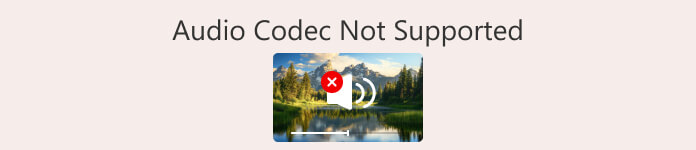
Del 1. Möjliga orsaker till att ljudkodek inte stöds
Det finns många vanliga ljudkodekar tillgängliga idag. Var och en av dem kan motsvara en annan orsak som inte stöds. Därför börjar vi med att presentera dem för dig i en tabell. Du kan snabbt hitta dem baserat på din ljudfiltyp.
| Audio Codec | Möjliga orsaker |
| AAC | Stöds inte av äldre enheter eller föråldrad programvara |
| AC3 | Kan kräva en licens; inte alla gratisspelare stöder det |
| DTS | Ofta inte stödd på mobila enheter eller enkla mediaspelare |
| MP3 | Vissa äldre system eller regionbegränsade spelare kan ha problem |
| FLAC | Stöds inte av webbläsare eller vissa inbyggda mobila mediaspelare |
| ALAC | Vanligtvis stöds inte utanför Apples ekosystem om inte codecs läggs till |
| EAC3 | Fungerar eventuellt inte på enheter som saknar Dolby-certifiering |
| Opus | Begränsat stöd på äldre enheter eller spelare som inte är uppdaterade till moderna standarder |
Nu ska vi reda ut de möjliga orsakerna till varför ljudkodeken inte stöds:
• Ditt ljudfilformat är inte kompatibelt med spelaren du använder.
vissa enheter stöder MP3 eller AAC men inte FLAC eller OGG.
• Nödvändiga codec-paket saknas.
Din enhet eller ditt system kanske saknar de nödvändiga kodekarna för att avkoda dina ljudfiler.
• Spelaren du använder är inte kompatibel med ljudkodeken.
Många spelare har begränsad kompatibilitet. De kan inte avkoda ljudfiler utanför deras stödområde.
• Ljudfilen är skadad.
Ditt ljud kan ha blivit skadat under exporten eller överföringen. I så fall kommer ingen enhet eller spelare att kunna öppna det korrekt.
Nu när du har en god förståelse för varför ljudkodek inte stöds är nästa steg att tillämpa lösningarna.
Del 2. Hur man åtgärdar ljudkodek som inte stöds
Metod 1. Konvertera ljudfiler till kompatibla format
Om du upptäcker att spelaren du använder inte stöder det aktuella formatet för dina ljudfiler är den enklaste lösningen att konvertera formatet på dina ljudfiler till ett mer kompatibelt format, till exempel FVC Video Converter Ultimate, den mest professionella formatkonverteraren som finns tillgänglig som stöder mer än 1 000 format och låter dig fritt välja utdatafilen. Denna mest professionella formatkonverterare stöder mer än 1 000 format och låter dig fritt välja kvaliteten på utdatafilen. På den här plattformen hittar du också de mest omfattande ljudredigeringsverktygen, inklusive beskärare, volymjusterare, brusborttagare och mer.
FVC Video Converter Ultimate konverterar för närvarande upp till 30 gånger snabbare och stöder även batchkonverteringsfunktioner. Med den blir din konverteringsprocess snabbare och enklare.
Gratis nedladdningFör Windows 7 eller senareSäker nedladdning
Gratis nedladdningFör MacOS 10.7 eller senareSäker nedladdning
Så här åtgärdar du en ljudkodek som inte stöds genom att konvertera ljudformatet.
Steg 1Ladda ner och installera FVC Video Converter Ultimate på din dator. Starta programmet. Klicka på Lägga till filer för att ladda upp ljudet du vill konvertera.

Steg 2. Navigera till Konvertera alla tillExpandera menyn och välj Ljud > MP3.

Steg 3. Klicka slutligen Konvertera alla för att starta transformationsprocessen.

Metod 2. Hämta det saknade codec-paketet
Kan inte spela upp ljud, stöds inte ljudkodeken? Om din nuvarande enhet saknar de nödvändiga kodekarna för att komma åt ljudfiler kan du dessutom installera den saknade. Därefter försöker du spela upp ljudet igen och allt kommer att vara bra.
Det här avsnittet visar hur du installerar det saknade codec-paketet, med Windows Media Player som exempel.
Steg 1Öppna Windows Media Player på din dator.
Steg 2. Välja Verktyg > Alternativ.
Steg 3När fönstret Alternativ är öppet, växla till fliken Spelare. Markera En gång om dagen eller En gång i veckan under Automatiska uppdateringar sektion.
Steg 4. Klick OK att behålla förändringen.
Steg 5Försök nu att spela upp ljudfilen du just spelade upp igen. Om din spelare inte har den nödvändiga kodeken installerad kommer Windows Media Player att uppmana dig att hämta den.
När installationen är klar kan din ljudfil spelas upp normalt.
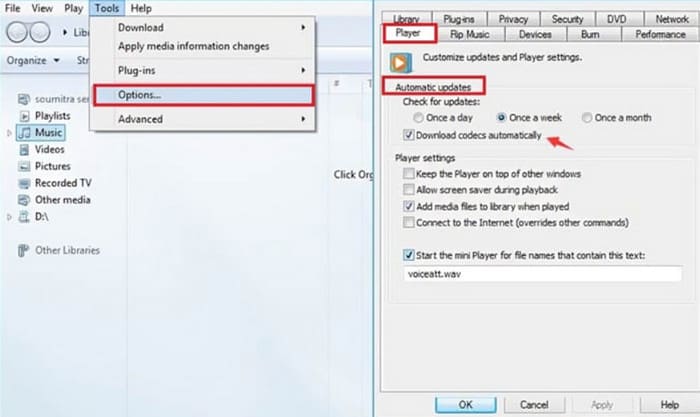
Metod 3. Använd en spelare med bredare kompatibilitet
Om multimediaspelaren du använder för närvarande inte är kompatibel med dina ljudfiler kanske du vill byta till en med större anpassningsmöjligheter. Många spelare på marknaden är kompatibla med nästan alla vanliga video- eller ljudkodekar, utan att du behöver installera några ytterligare plugin-program.
VLC Media Player och dess bästa alternativ, , 5K Player och KMPlayer är bra representanter för sådana produkter. VLC Media Player är till och med helt gratis och kan även utföra enkla formatkonverteringsuppgifter.

Metod 4. Åtgärda skadad ljudfil
Jag kollade runt och fann att det inte finns något problem med format- eller kodarkompatibilitet med ljudfilerna i min video. Vad betyder det här med att ljudkodeken inte stöds?
Du bör kontrollera nu om ljudfilen har blivit skadad eller innehåller ofullständiga data. Avbrutna överföringar, felaktig lagring etc. kan orsaka detta. Men oroa dig inte, vi har det du behöver; det mest avancerade verktyget för reparation av ljud och video - FVC Video Reparation.
FVC Video Repair kan reparera video och ljud som skadats på grund av enhetsfel, systemkrascher, virusattacker och mer. Att hantera ljudkodare som inte stöds är ingen stor sak för det. Dess reparationsframgångsgrad och effektivitet är förstklassig och du kan förhandsgranska reparationen för att kontrollera om problemet är löst innan du officiellt exporterar reparationen.
Gratis nedladdningFör Windows 7 eller senareSäker nedladdning
Gratis nedladdningFör MacOS 10.7 eller senareSäker nedladdning
Så här fixar du en skadad fil med FVC Video Repair.
Steg 1Ladda ner FVC Video Repair på din enhet. Öppna programmet och klicka på den röda + knappen för att ladda upp din skadade fil. Klicka sedan på den lila + knappen för att lägga till exempelfilen.
Det är viktigt att notera att exempelfilen måste ha samma format som den skadade filen och att de helst bör komma från samma enhet eller plattform.

Steg 2När du har laddat de två filerna klickar du på Reparera.

Steg 3När reparationsprocessen är klar klickar du på Förhandsvisning för att kontrollera resultatet. Om det är OK, klicka på Spara.

Om du har problem med att ljud och bild inte är synkroniserade kan du också lämna över det till FVC Video Repair. De kan fixa ljudfördröjningar eller fel som är för snabba.
Del 3. Vanliga frågor om ljudkodek som inte stöds
Hur fixar man ljudkodekar som inte stöds på Samsung-telefoner?
Du kan börja med att kontrollera om filformatet är kompatibelt med din Samsung-telefon eller spelaren du använder. Kontrollera sedan om kodeken är anpassad. Om inte, rekommenderas det att använda en professionell konverterare för att bearbeta ljudfilerna. Om själva ljudet är felaktigt måste du åtgärda det först.
Hur hittar jag min ljudcodec?
Du kan öppna filen i en multimediaspelare och kontrollera dess egenskaper. Under Egenskaper finns det vanligtvis ett alternativ för detaljerad information. Där kan du hitta information om ljudkodeken.
Vilken ljudkodek är bäst för Android?
AAC är förmodligen den bästa ljudkodeken på Android-enheter. Den hittar en mycket bra balans mellan ljudkvalitet och filstorlek. Detta gör AAC idealisk att använda för streaming och mobil uppspelning. Om du letar efter mer förlustfri ljudkvalitet kan du prova FLAC.
Slutsats
Ljudkodek stöds inte är inte ett stort problem att lösa när du väl hittat orsaken. Du kan försöka konvertera ljudet till ett mer populärt format med FVC Video Converter Ultimate eller installera nödvändiga codecs på din enhet. Om spelaren inte är kompatibel med den aktuella filen kan du lika gärna ändra den för gott. Om du upptäcker att ljudfilen är skadad kan du också prova vårt rekommenderade reparationsverktyg för att åtgärda det.
Låt inte problem med videouppspelning dämpa din videoupplevelse. Fixa dem nu!



 Video Converter Ultimate
Video Converter Ultimate Skärminspelare
Skärminspelare



